HL-L2460DN
คำถามที่พบบ่อย และการแก้ปัญหาเบื้องต้น |
การควบคุมการตั้งค่าในไดรเวอร์เครื่องพิมพ์ (เฉพาะระบบปฏิบัติการ Windows เท่านั้น)
คุณสามารถล็อกการตั้งค่าไดรเวอร์เครื่องพิมพ์ได้จากการใช้ฟังก์ชัน Administrator
การล็อกการตั้งค่าในไดรเวอร์เครื่องพิมพ์ช่วยลดค่าใช้จ่ายและเพิ่มความตระหนักเกี่ยวกับความปลอดภัยให้แก่ผู้ใช้งานได้อีกด้วย
การตั้งค่าที่คุณสามารถล็อกการใช้งานได้
- Copies ช่วยป้องกันการพิมพ์เอกสารออกมาหลายสำเนา
- Color / Mono ช่วยป้องกันการพิมพ์สี
- Multiple Page/ Scaling
- Use Watermark
- Header-Footer Print
- Secure Print Lock
วิธีการตั้งค่าฟังก์ชันในสิทธิ์ Administrator
(หน้าจอและส่วนการตั้งค่าอาจแตกต่างกันไปขึ้นอยู่กับเครื่องบราเดอร์ที่ใช้งาน)
- เปิด Printing Preference
-
กำหนดการตั้งค่าที่คุณต้องการล็อกในแท็บ Basic และ Advanced
ในแท็บ Basic คุณสามารถควบคุมการตั้งค่าต่อไปนี้ได้
Multiple Page: หากคุณเลือก 2 in 1 คุณสามารถพิมพ์ 2 หน้าของเอกสารให้อยู่ในหน้าเดียวของกระดาษได้
Copies: หากคุณเลือก 1 คุณสามารถป้องกันการพิมพ์หลายสำเนาของเอกสารได้
Color / Mono: หากคุณเลือก Mono คุณสามารถป้องกันการพิมพ์สีได้
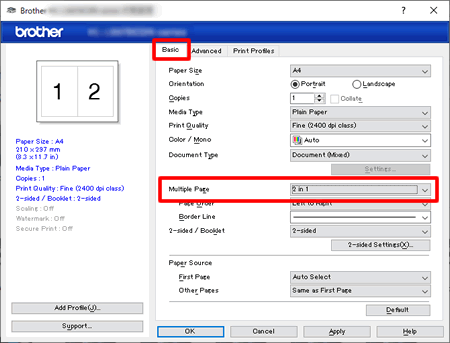
ในแท็บ Advanced คุณสามารถควบคุมการตั้งค่าต่อไปนี้ได้
Scaling: หาก Scaling เป็น off คุณสามารถจำกัดการขยายหรือการลดขนาดเอกสาร
(*การตั้งค่า Scaling และ Multiple Page ในแท็บ Basic ไม่สามารถเลือกพร้อมกันได้) หากคุณตั้งค่า Multiple Page เป็น N ใน 1 หรือ 1 ใน N การตั้งค่าของสเกลจะถูกเปลี่ยนเป็น off
Use Watermark: การพิมพ์ลายน้ำ เช่น CONFIDENTIAL สามารถลดความเสี่ยงของข้อมูลที่รั่วไหลและเพิ่มความตระหนักของผู้ใช้งานเกี่ยวกับความปลอดภัยได้
Header-Footer Print: คุณสามารถระบุข้อมูลประจำตัวของผู้ใช้นั้นๆ ในส่วนของ Header & Footer (หัวกระดาษและท้ายกระดาษ) ได้ การพิมพ์ข้อมูลประจำตัวของผู้ใช้นั้นๆในการพิมพ์เอกสารออกมาสามารถสร้างความตระหนักของผู้ใช้งานในเรื่องของความปลอดภัยได้
Secure Print: คุณสมบัตินี้เป็นการป้องกันเอกสารที่มีความละเอียดอ่อนหรือเป็นความลับไม่ให้พิมพ์เอกสารออกมาจนกว่าคุณจะป้อนรหัสผ่านบนตัวเครื่อง
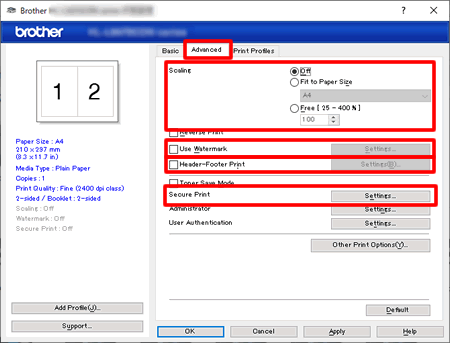
-
หลังจากกำหนดการตั้งค่าที่คุณต้องการจะล็อก คลิก Settings... ในส่วนของ Administrator ของแท็บ Advanced
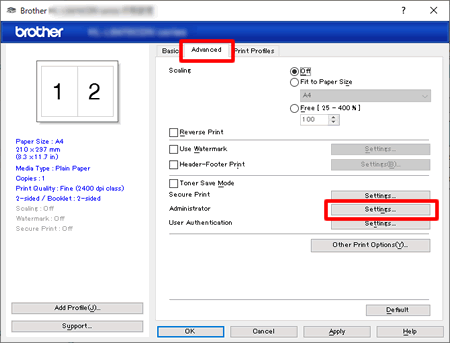
-
ทำตามขั้นตอนด้านล่างที่ตรงกับความต้องการของคุณ
-
หากเป็นครั้งแรกที่ใช้งานฟังก์ชัน Administrator
-
คลิก Set Password
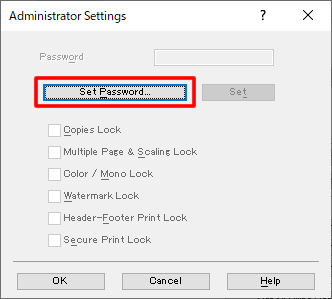
-
ป้อนรหัสผ่าน 5 หลัก และคลิก OK
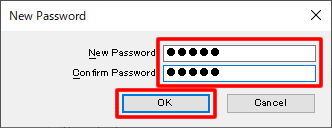
-
คลิก Set Password
-
หากคุณเคยตั้งรหัสผ่านไว้ ให้ป้อนรหัสผ่านและคลิก Set
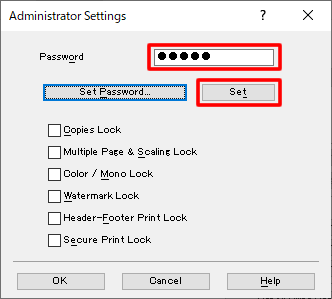
-
หากเป็นครั้งแรกที่ใช้งานฟังก์ชัน Administrator
-
เลือกรายการที่คุณต้องการจะล็อกในกล่องสี่เหลี่ยม และคลิก OK
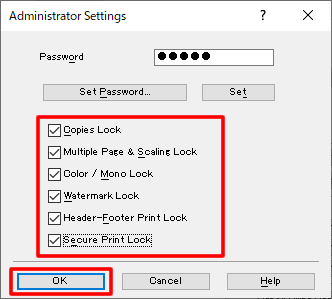
-
ตรวจสอบให้แน่ใจว่าสัญลักษณ์หรือรูปกุญแจล็อก ได้อยู่หน้ารายการที่คุณเลือกแล้ว จากนั้นคลิก OK
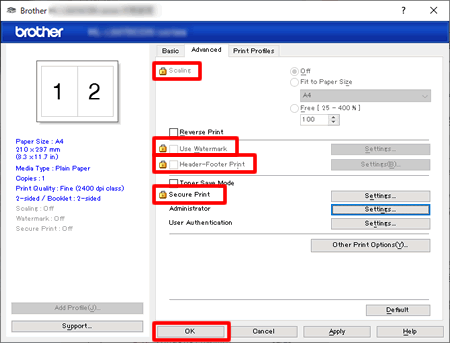
หากต้องการให้ผู้ใช้สามารถติดตั้งไดรเวอร์ด้วยการตั้งค่าเดียวกันได้ ให้ใช้ Driver Deployment Wizard (Driver Deployment Wizard สามารถใช้งานได้กับระบบปฏิบัติการ Windows เท่านั้น)
ส่วนแสดงความคิดเห็น
เพื่อช่วยเราปรับปรุงการให้การสนับสนุน โปรดแสดงความคิดเห็นเพื่อตอบกลับให้เราทราบตามด้านล่างนี้
